Photoshop游戏特效贴图制作(八)场景法阵
9.场景法阵
01 新建一个256x 256像素的文件,将背景填充为黑色。
02 新建一个图层,使用矩形选择工具在图层区域中拖出一个正方形区域,如下图所示。
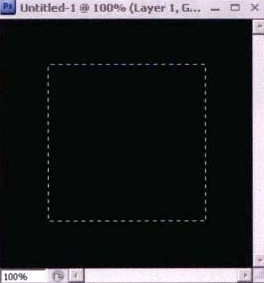
03 单击鼠标右键,在弹出的下拉菜单中选择Stroke (描边),打开其对话框,按下图(左)所示进行设置,完成后单击OK按钮,效果如下图(右)所示。
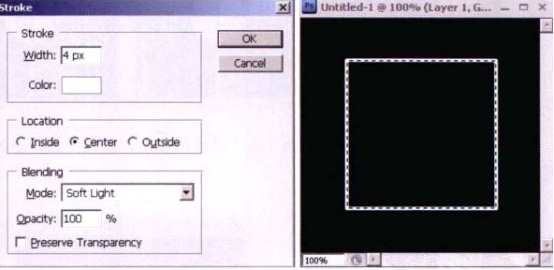
04 新建一个图层并填充为黑色,按Ctrl+E键合并两个图层,然后按Ctrl+J键复制这两个图层,选择其中一个,按CtrI+T键旋转30° ,将叠加模式设为Lighten (变亮),如下图(左)所示,效果如下图(右)所示。
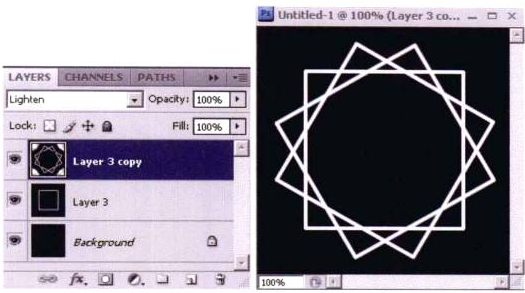
05 按CtrI+E键合并两个图层,然后新建一 一个图层, 单击已图标,选择下图(左)所示的图形,在新建的图层区域中拖出图形,效果如下图(中)所示,图层面板如下图(右)所示。
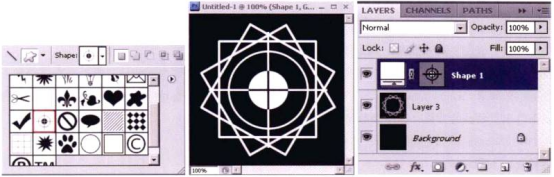
06 选择Layer 1,然后在菜单栏中单击Filter(滤镜)| Distort (扭曲)| Ocean Ripple (海洋波纹),打开对话框,按下图(左)所示进行设置,效果如下图(中)所示。重复执行该操作,效果如下图(右)所示。
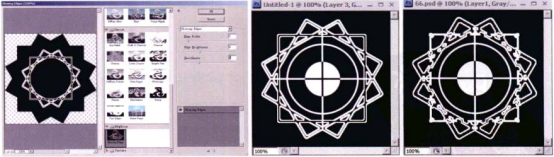
07 上色后效果如下图所示。

热门课程
专业讲师指导 快速摆脱技能困惑相关文章
多种教程 总有一个适合自己专业问题咨询
你担心的问题,火星帮你解答-
为给新片造势,迪士尼这次豁出去了,拿出压箱底的一众经典IP,开启了梦幻联动朱迪和尼克奉命潜入偏远地带卧底调查 截至11月24日......
-
此前Q2问答环节,邹涛曾将《解限机》首发失利归结于“商业化保守”和“灰产猖獗”,导致预想设计与实际游玩效果偏差大,且表示该游戏......
-
2025 Google Play年度游戏颁奖:洞察移动游戏新趋势
玩家无需四处收集实体卡,轻点屏幕就能开启惊喜开包之旅,享受收集与对战乐趣库洛游戏的《鸣潮》斩获“最佳持续运营游戏”大奖,这不仅......
-
说明:文中所有的配图均来源于网络 在人们的常规认知里,游戏引擎领域的两大巨头似乎更倾向于在各自赛道上激烈竞争,然而,只要时间足......
-
在行政服务优化层面,办法提出压缩国产网络游戏审核周期,在朝阳、海淀等重点区将审批纳入综合窗口;完善版权服务机制,将游戏素材著作......
-
未毕业先就业、组团入职、扎堆拿offer...这种好事,再多来一打!
众所周知,火星有完善的就业推荐服务图为火星校园招聘会现场对火星同学们来说,金三银四、金九银十并不是找工作的唯一良机火星时代教育......

 火星网校
火星网校















